
PowerToys містить безліч корисних інструментів, які можуть зробити вашу роботу з Windows 11 швидшою, простішою та гнучкішою. У цій статті ми розповімо вам про десять найкращих можливостей PowerToys і покажемо, як кожна функція може покращити ваш повсякденний робочий процес. Якщо ви не знайомі з PowerToys, перегляньте наш посібник Що таке Microsoft PowerToys і чому варто завантажити це вже сьогодні, щоб дізнатися, що це таке і як його інсталювати.
1. Зміна розкладки клавіатури за допомогою Keyboard Manager

PowerToys дозволяє змінювати роботу клавіатури без використання додаткового програмного забезпечення. За допомогою Keyboard Manager ви можете перерозподілити окремі клавіші або створити власні комбінації клавіш.
Наприклад, ви можете перетворити клавішу Caps Lock на додаткову клавішу Ctrl, замінити клавішу Escape на щось зручніше або створити комбінацію клавіш, яка відкриває вашу улюблену програму. Ви також можете замінити складні комбінації клавіш на простіші, щоб заощадити час і зменшити навантаження на руку.
Цей інструмент стане в пригоді, якщо клавіша на клавіатурі зламана або якщо ви хочете змінити розкладку, яка краще відповідає вашому робочому процесу. Все легко налаштувати за допомогою зрозумілого меню. Ніякого кодування не потрібно.
2. Використання Advanced Paste, щоб заощадити час і зменшити кількість повторень
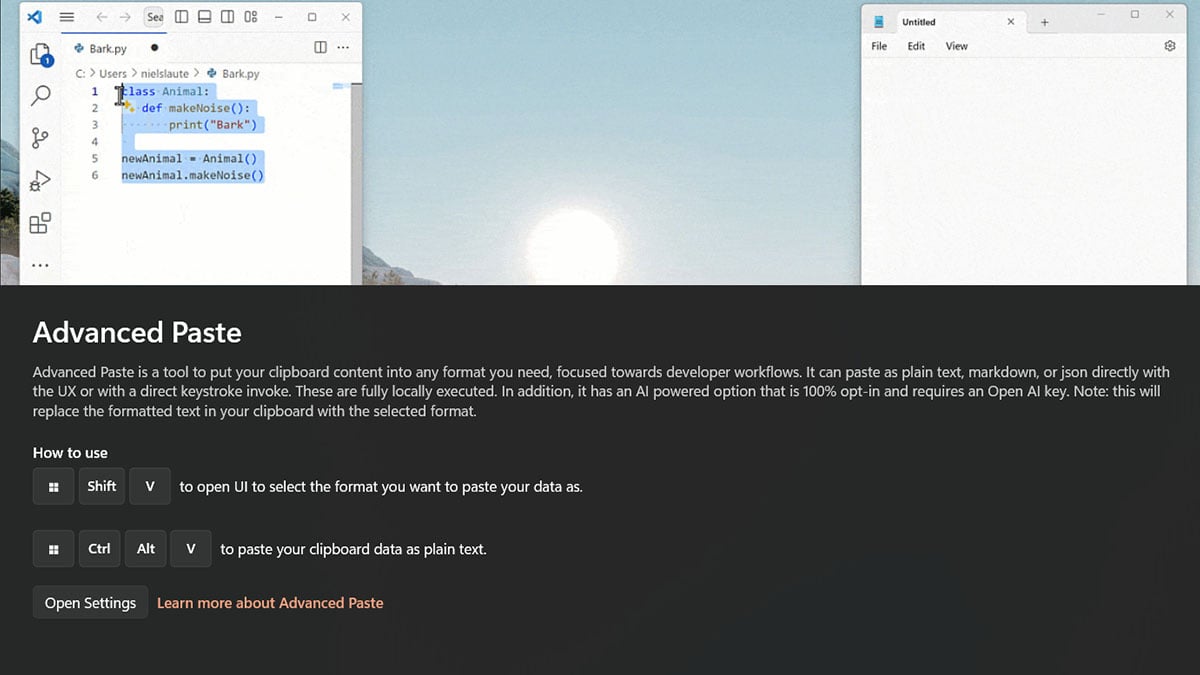
Advanced Paste — один з найновіших інструментів у PowerToys. Він дозволяє вставляти вміст буфера обміну в різних форматах, таких як звичайний текст, Markdown, JSON, HTML, або навіть у вигляді зображення чи файлу. Він також включає вбудовану опцію для вилучення тексту з зображень за допомогою локального розпізнавання тексту.
Для ще більшої гнучкості Advanced Paste можна розширити за допомогою функції зі штучним інтелектом. Ця опція є 100% активною і вимагає надання власного ключа OpenAI API. Увімкнувши її, ви зможете використовувати ШІ для узагальнення тексту, перекладу мов, переписування вмісту в різних тонах або навіть конвертації коду між мовами — і все це в одному вікні.
Цей інструмент особливо корисний для розробників, творців контенту та всіх, хто працює з різними форматами. Він зменшує кількість зайвих кроків і допомагає прискорити робочий процес.
3. Копіювання тексту з зображень за допомогою Text Extractor

Text Extractor — це простий, але потужний інструмент, який дозволяє копіювати текст з будь-якого зображення або частини екрана. Він працює як OCR (оптичне розпізнавання символів), перетворюючи слова зі скриншоту, PDF-файлів або фотографій на придатний до редагування текст.
Щоб скористатися ним, просто активуйте інструмент, перетягніть рамку навколо тексту, який ви хочете захопити, і PowerToys скопіює його до буфера обміну. Потім ви можете вставити його в будь-яку програму.
Це корисно для копіювання повідомлень про помилки, сканованих документів або будь-чого, що зазвичай не можна виділити мишею. Це позбавляє вас від необхідності передруковувати довгі рядки тексту вручну.
4. Підбір будь-якого кольору на екрані за допомогою Color Picker

Інструмент Color Picker дозволяє вам отримати точний код кольору з будь-якого об'єкта на екрані. Наведіть на нього вказівник миші й миттєво скопіюйте значення кольору, незалежно від того, чи це зображення, кнопка або текст.
Активувавши Color Picker, ви можете вибрати один з декількох колірних форматів, таких як HEX, RGB або HSL. Скопійований колір потрапляє прямо до буфера обміну, готовий до використання в дизайнерському додатку, редакторі коду або деінде.
Цей інструмент ідеально підходить для дизайнерів, розробників і всіх, хто працює з брендингом або цифровим контентом.
5. Отримайте допомогу у виправленні помилок за допомогою Command Not Found

Command Not Found — це інструмент PowerToys, призначений для користувачів PowerShell 7. Коли ви вводите команду що не існує, він не просто видає помилку. Замість цього він перевіряє, чи є відповідний інструмент в менеджері пакетів Windows (WinGet), і пропонує пакет, який ви можете встановити.
Наприклад, якщо ви помилково ввели команду або намагаєтеся запустити інструмент, який ще не встановлено, Command Not Found може відповісти чимось на зразок:
"Команду “curl” не знайдено. Ви можете встановити її за допомогою: winget install curl."
Ця функція допомагає заощадити час і уникнути плутанини, особливо під час роботи в нових середовищах або випробування інструментів командного рядка. Це особливо корисно для розробників, ІТ-фахівців або тих, хто регулярно використовує PowerShell.
6. Організація вікон за допомогою FancyZones

FancyZones — один з найпопулярніших інструментів у PowerToys. Він допомагає вам створювати власні макети вікон, щоб ви могли легко закріплювати програми на своїх місцях і залишатися організованими.
Замість того, щоб вручну змінювати розмір вікон або перемикатися між вкладками, ви можете налаштувати сітку і перетягувати програми в кожну зону. FancyZones працює з декількома моніторами та дає вам повний контроль над інтервалами, макетами та ярликами.
Це ідеальний варіант для багатозадачності, керування великими проєктами або збереження чистоти робочого столу під час роботи з різними програмами.
7. Швидка зміна розміру зображень з Image Resizer

Image Resizer додає просту опцію в контекстне меню, яка дозволяє змінювати розмір одного або декількох зображень всього за кілька натискань. Вам не потрібно відкривати будь-яке програмне забезпечення для редагування або завантажувати файли на вебсайт.
Після встановлення клацніть правою кнопкою миші будь-яке зображення і виберіть «Змінити розмір зображень». Ви можете вибрати один із попередньо встановлених розмірів, наприклад, малий, середній або великий, або ввести власний розмір. Ви також можете вирішити, чи зберегти оригінальний файл, чи створити новий.
Це дуже зручно для швидкої зміни розміру фотографій для електронної пошти, завантаження на сайт або в соціальні мережі без втрати якості зображення.
8. Швидко знайти курсор за допомогою Find My Mouse в Mouse utilities

Find My Mouse допоможе вам миттєво визначити місцеперебування курсора, підсвічуючи його за допомогою ефекту прожектора. Це корисно, якщо ви використовуєте великий монітор, кілька дисплеїв або часто втрачаєте положення миші на екрані.
Просто струсіть мишу або натисніть комбінацію клавіш, щоб увімкнути ефект. Екран трохи потьмяніє, а навколо вказівника з'явиться коло, яке легко помітити.
Цей інструмент особливо корисний під час презентацій або при використанні моніторів з високою роздільною здатністю, де курсор може легко загубитися.
9. Пакетне перейменування файлів з PowerRename

PowerRename — це швидкий і гнучкий інструмент, який дозволяє перейменовувати великі групи файлів одночасно. Незалежно від того, чи ви очищаєте папку з фотографіями, документами або завантаженими файлами, цей інструмент допоможе вам швидко внести зміни.
Ви можете знаходити та замінювати частини назв файлів, додавати числа, видаляти текст або використовувати розширені шаблони пошуку, такі як регулярні вирази. Перш ніж підтвердити зміни, ви можете переглянути їх у попередньому режимі, тому ви завжди знаєте, що отримаєте.
Це значно економить час при роботі з великими пакетами файлів і дає вам більше контролю, ніж стандартна функція перейменування Windows.
10. Вимірювання пікселів на екрані з Screen Ruler
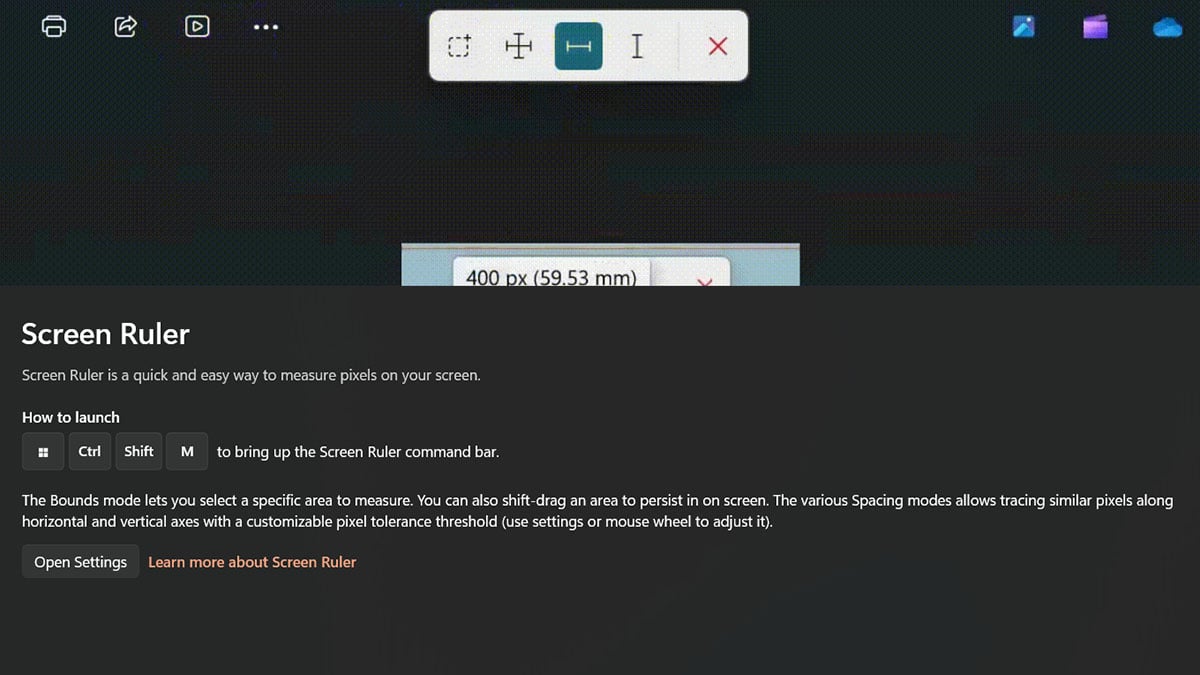
Screen Ruler — це цифровий вимірювальний інструмент, який дозволяє перевіряти розмір і положення елементів на екрані. Це корисно для дизайнерів, розробників або будь-кого, кому потрібно отримати точні розміри пікселів.
Ви можете виміряти ширину, висоту або відстань між об'єктами, перетягуючи лінії на екрані. Він показує виміри в реальному часі та працює в програмах, зображеннях або на вебсайтах.
Цей інструмент дозволяє легко вирівнювати елементи, перевіряти інтервали або повторно перевіряти макети без використання окремої програми для дизайну.








